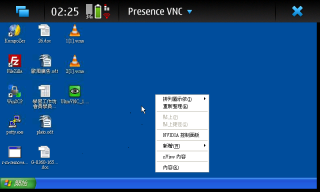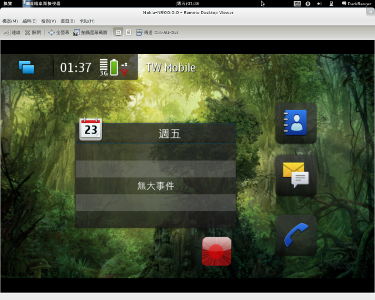
本文主要分為兩個部份:首先是在 N900 上安裝 x11vnc,讓其它電腦可以登入至 N900 的桌面。再來是示範 N900 同樣使用 VNC 登入至其它電腦的方法。當然,這在區域網路(Wi-Fi 或者乙太網路連線)下操作才會有一定的流暢度,網際網路大概就不用想了。
1. 安裝 x11vnc
該套件位於程式管理員的「工具」類,請下載並安裝。
2. 使用 x11vnc
最基本的啟動方式是在命令列下直接執行:
- x11vnc
背景執行參數:
- x11vnc -bg
如果 x11vnc 處於背景執行狀態,欲關閉則使用以下參數:
- x11vnc -R stop
設定登入密碼為「1234」的參數:
- x11vnc -passwd 1234
然後在電腦上使用 VNC client 輸入 N900 的 IP(以及密碼 - 如果有的話)即可登入,本文是使用 Fedora 內建的 Vinagre。如果想要避免 N900 的螢幕在遠端操作的過程中因手機閒置而關閉,可以安裝 Simple Brightness Applet 這支工具,它可使螢幕保持開啟。
3. 安裝 Presence VNC
Presence VNC 是 N900 上對觸控螢幕有較佳支援的 VNC client,該套件一樣位於程式管理員的「工具」類。
4. 使用 Presence VNC
執行後,輸入 IP 和選擇連線品質(Quality)後即可連結,本文範例是連結到使用 UltraVNC 的 Windows XP 電腦。